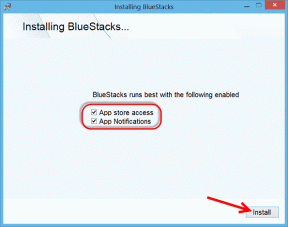Napraw niedziałającą sieć Telegram
Różne / / March 15, 2022

Telegram zyskał dużą popularność wśród ludzi, a jedną z metod korzystania z aplikacji jest jej wersja webowa. Nazywa się to Telegram Web i jest używany za pomocą przeglądarki internetowej. Jeśli jesteś użytkownikiem Telegrama i szukasz metod naprawy niedziałającego problemu Telegram Web, trafiłeś na właściwą stronę. W tym artykule dowiesz się, jak naprawić Telegram Web nie łączy się lub nie działa.
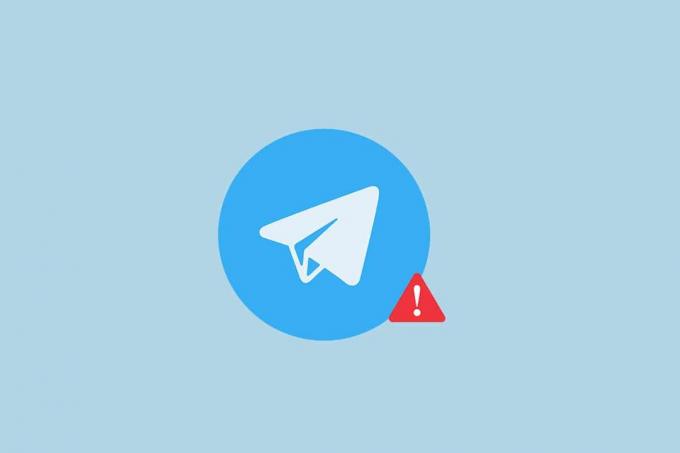
Zawartość
- Jak naprawić Telegram Web nie działa w Chrome?
- Podstawowe metody rozwiązywania problemów
- Metoda 1: Wyczyść pamięć podręczną przeglądarki
- Metoda 2: Wyłącz rozszerzenia przeglądarki (jeśli dotyczy)
- Metoda 3: Zaktualizuj przeglądarkę
- Metoda 4: Wyłącz proxy
- Metoda 5: Uruchom narzędzie do rozwiązywania problemów z połączeniami internetowymi
- Metoda 6: Zezwól na aplikację Google Chrome w Zaporze systemu Windows
- Metoda 7: Dodaj wyjątek portu
- Metoda 8: Przełącz się na aplikację Telegram Desktop
- Metoda 9: Skontaktuj się z pomocą techniczną Telegram
Jak naprawić Telegram Web nie działa w Chrome?
Sieć Telegram mogła nie działać z wielu powodów, wymienionych poniżej.
- Słabe połączenie internetowe: Działanie Telegram Web wymaga dobrego i stabilnego połączenia internetowego. Jeśli połączenie się zmienia, witryna może nie działać poprawnie.
- Problemy w przeglądarce internetowej: Przeglądarka internetowa może być nieaktualna. Czasami może zawierać uszkodzone pliki pamięci podręcznej lub problematyczne rozszerzenia.
- Problemy w systemie Windows: Problem może być z Uprawnienia zapory lub antywirusa. Jeśli nie, mogą wystąpić inne problemy z łącznością sieciową.
- Czasami serwer może być niedostępne z powodu konserwacji lub chwilowe usterka spowodowana dużym obciążeniem serwera.
Podstawowe metody rozwiązywania problemów
Przed wypróbowaniem poniższych metod wypróbuj te podstawowe metody rozwiązywania problemów. Podstawowe rozwiązanie problemu może rozwiązać problem braku połączenia Telegram Web w prostych krokach.
Notatka: Metody opisane w tym artykule wyjaśniono biorąc pod uwagę: Komputer z systemem Windows 10 i Google Chrome. Mogą one ulec zmianie w przypadku innych urządzeń i przeglądarek.
- Pierwszym podejściem do rozwiązania tego problemu jest odczekanie trochę czasu i kliknięcie przycisku Odświeżać na stronie.
- Sprawdź, czy Twoje urządzenie jest podłączone do stabilna sieć Wi-Fi.
- Spróbuj przełączyć się na inną przeglądarkę internetową. Otwórz Telegram Web w innych przeglądarkach, takich jak Microsoft Edge, Firefox lub Opera.
- Zamknij przeglądarkę, klikając Blisko ikonę u góry strony. Następnie, uruchom ponownie przeglądarkę, aby rozwiązać ten problem.
- Sprawdź, czy serwer jest wyłączony z powodu konserwacji. Możesz sprawdzić status na Downdetektor teren.
- Ponieważ Telegram wymaga bardzo stabilnego połączenia internetowego, powolna usługa internetowa mogła zakłócić działanie Telegrama. Ponieważ połączenie nie mogło być silne, sieć Telegram mogła nie działać tak, jak zwykle. Wykonaj poniższe czynności, aby sprawdzić prędkość sieci, aby naprawić problem z niedziałającym Telegramem Web.
1. wciśnij Klawisz Windows. Rodzaj Chrom i uruchom go.
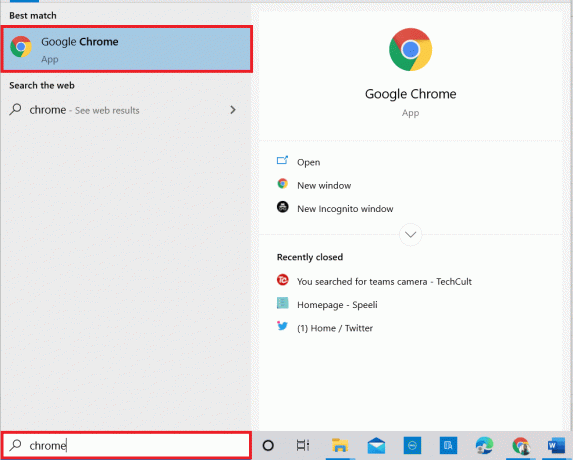
2. Odwiedzić Test prędkości stronie internetowej.
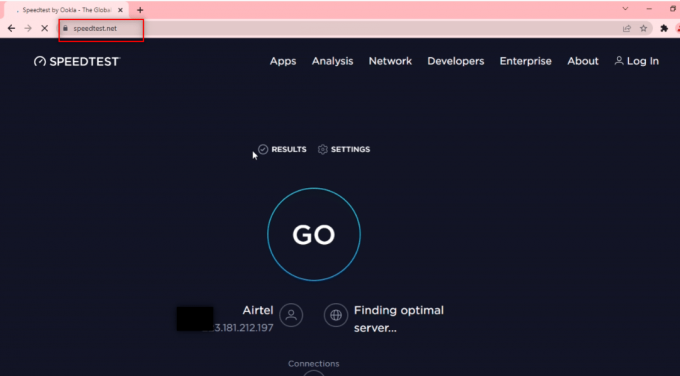
2. Kliknij na Udać się przycisk, aby rozpocząć test połączenia.
Notatka: Na tej stronie możesz znaleźć nazwę swojego dostawcy usług internetowych. Tutaj, Airtel jest wyświetlany.
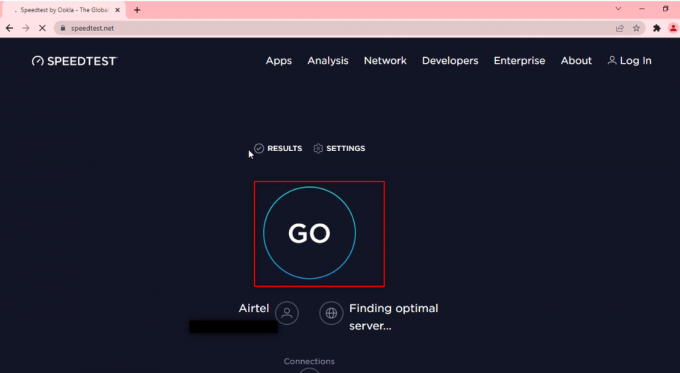
3. Poczekaj kilka minut, a otrzymasz raport statystyczny połączenia sieciowego. Jeśli twoje połączenie nie ma wystarczającej szybkości pobierania i wysyłania, zaleca się zmianę planu sieciowego.

Notatka: Opisane poniżej metody pozwolą usunąć problemy z przeglądarką internetową. W celach wyjaśniających, Google Chrome jest uważana za przeglądarkę internetową.
Metoda 1: Wyczyść pamięć podręczną przeglądarki
Pliki pamięci podręcznej w Twojej aplikacji Google Chrome mogły nie pozwalać Ci na korzystanie z Telegram Web. Możesz wyczyścić pamięć podręczną, wykonując poniższe czynności, aby naprawić problem z brakiem połączenia Telegram Web.
1. otwarty Google Chrome na komputerze, tak jak to zrobiono wcześniej.
2. Kliknij trzy pionowe kropki w prawym górnym rogu ekranu.
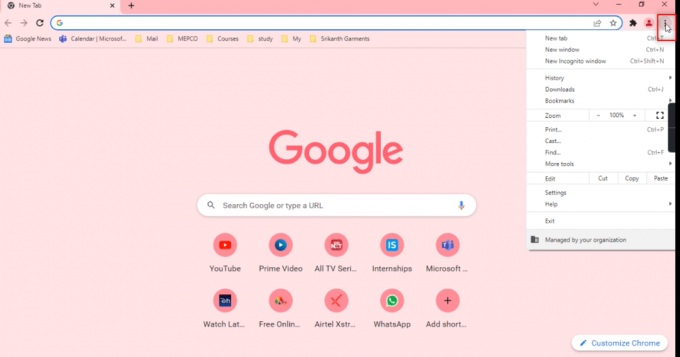
3. Wybierz Ustawienia opcja na liście.

4. Kliknij Bezpieczeństwo i prywatność w lewym okienku okna.

5. W prawym okienku kliknij Wyczyść dane przeglądania.

6. Na następnym ekranie wybierz Cały czas na liście rozwijanej obok Zakres czasu.

7. Zaznacz pole obok Obrazy i pliki w pamięci podręcznej opcję i kliknij Wyczyść dane przycisk.
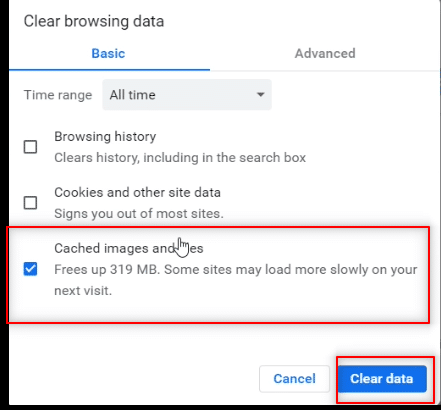
Metoda 2: Wyłącz rozszerzenia przeglądarki (jeśli dotyczy)
Rozszerzenia internetowe, które zainstalowałeś w przeglądarce Google Chrome, mogły spowolnić korzystanie z Telegram Web. Aby wyłączyć rozszerzenia internetowe, wykonaj czynności wymienione poniżej na komputerze i napraw problem z brakiem połączenia Telegram Web.
1. otwarty Google Chrome i kliknij trzy pionowe kropki tak jak w poprzedniej metodzie.
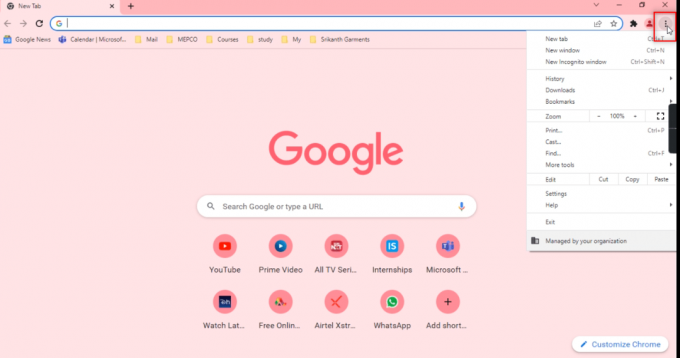
2. Kliknij Więcej narzędzi na liście. Na liście rozwijanej obok kliknij Rozszerzenia.

3. Wyłącz wszystkie rozszerzenia internetowe, których używasz w swojej aplikacji Google Chrome.
Notatka: Jeśli rozszerzenie internetowe nie jest niezbędne, możesz je usunąć, klikając Usunąć przycisk. Zwiększy to również szybkość surfowania.
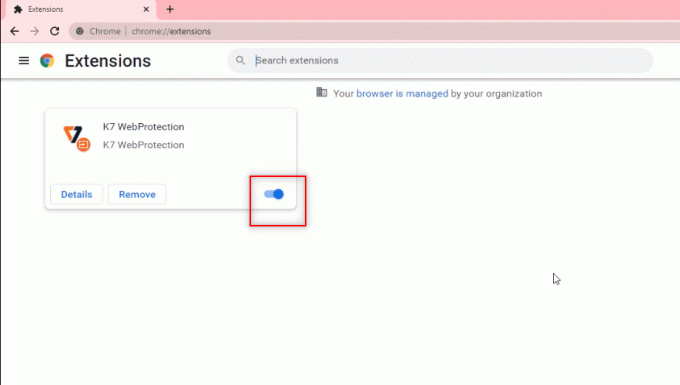
Przeczytaj także:Co oznacza szara strzałka na Snapchacie?
Metoda 3: Zaktualizuj przeglądarkę
Czasami nieaktualna wersja przeglądarki może również powodować, że Telegram Web nie działa. Wykonaj poniższe czynności, aby rozwiązać problem.
1. Początek Chrom jak zrobiono wcześniej.
2. Kliknij na pionowe trzy kropki dostępne w prawym górnym rogu strony.

3. Przesuń kursor na Pomoc opcję i wybierz O google chrome w rozwijanym menu wyświetlonym obok.

4A. Jeśli przeglądarka zostanie zaktualizowana do najnowszej wersji, pojawi się komunikat Chrome jest aktualny.
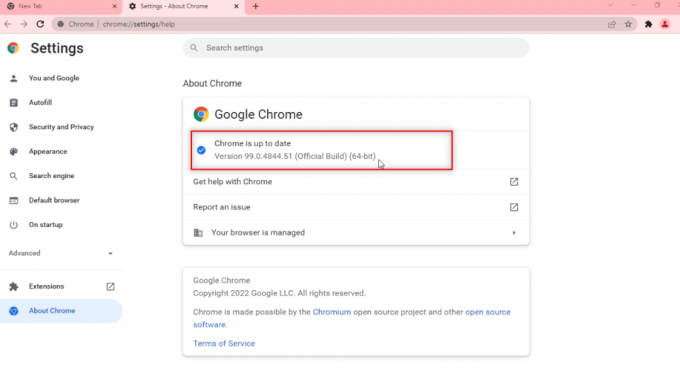
4B. Jeśli dostępna jest nowa aktualizacja, przeglądarka automatycznie zaktualizuje przeglądarkę do najnowszej wersji. Kliknij Wznowienie aby ponownie uruchomić przeglądarkę.
Notatka: Metody wyjaśnione poniżej uważają, że komputer jest uszkodzony lub ma jakąś funkcję, która zakłóca działanie Telegram Web. W tej sekcji przedstawiono również metody zapewniania wyjątków dla witryny Telegram Web na komputerze w celu naprawienia problemu Telegram Web nie działa.
Metoda 4: Wyłącz proxy
Ta metoda pozwala wyłączyć ustawienie Proxy na komputerze i umożliwia pracę w Telegram Web. Wykonaj poniższe kroki.
1. Uderz w Okna klucz i typ Pełnomocnik jak podkreślono poniżej.
2. otwarty Zmień ustawienia proxy z wyników wyszukiwania.
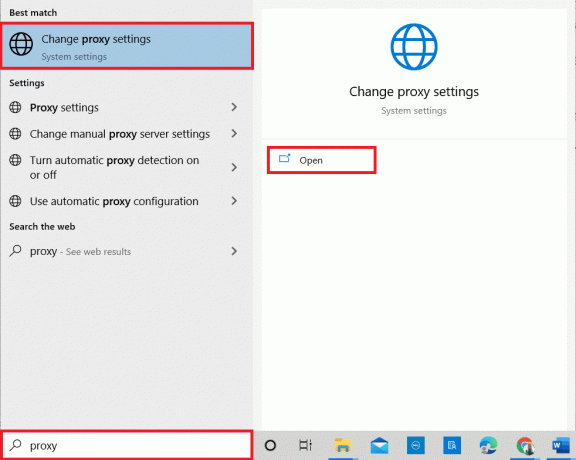
3. Tutaj wyłącz następujące ustawienia.
- Ustawienia automatycznego wykrywania
- Użyj skryptu instalacyjnego
- Użyj serwera proxy
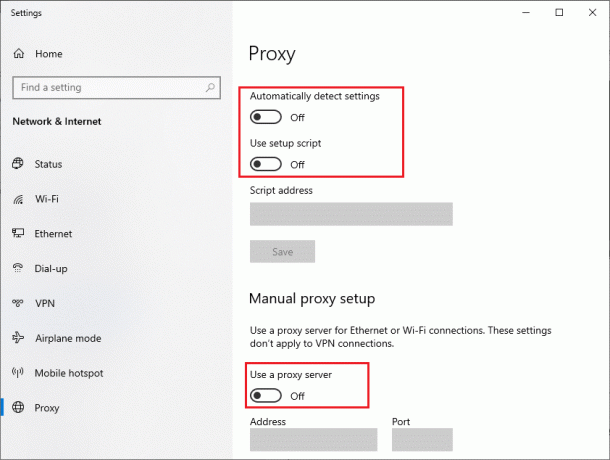
4. Teraz ponownie uruchom Przeglądarka Chrome i spróbuj otworzyć Telegram WWW aby sprawdzić, czy problem z brakiem połączenia Telegram Web nadal występuje, czy nie.
Przeczytaj także: Jak nagrywać rozmowy wideo i głosowe WhatsApp?
Metoda 5: Uruchom narzędzie do rozwiązywania problemów z połączeniami internetowymi
Ta metoda rozwiąże wszystkie problemy z połączeniami internetowymi i pozwoli naprawić problem Telegram Web nie działa.
1. wciśnij Okna i kliknij Ustawienia Ikona.
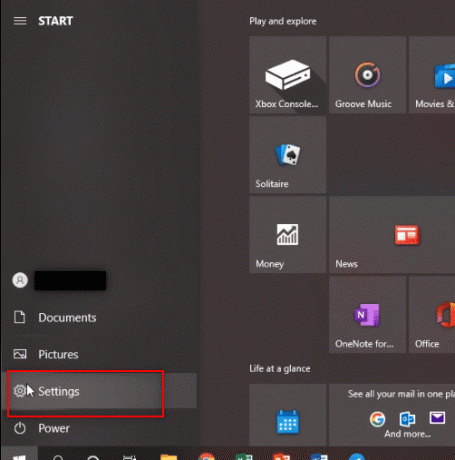
2. W wyświetlonym pasku wyszukiwania wpisz Znajdź i napraw problemy z siecią i uderzył Wchodzić.

3. w Połączenia internetowe okno, kliknij Zaawansowany.
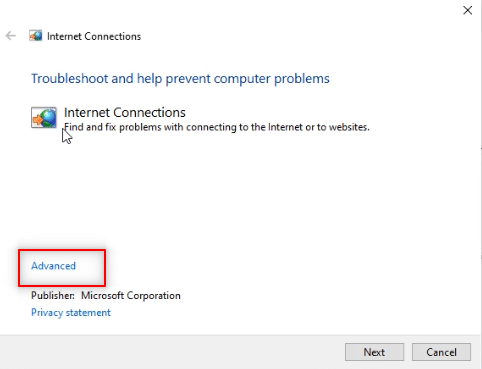
4. Zaznacz pole obok Zastosuj naprawy automatycznie opcja.
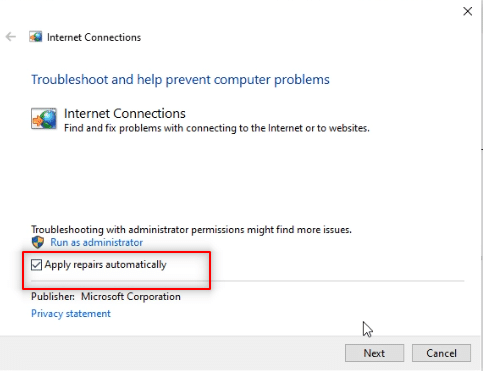
5. Kliknij Następny aby rozpocząć proces rozwiązywania problemów.
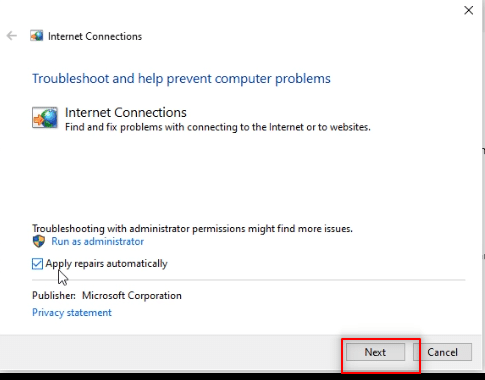
6. w Wybierz problem, który system Windows powinien rozwiązać okno, kliknij Pomóż mi połączyć się z określoną stroną internetową opcja.
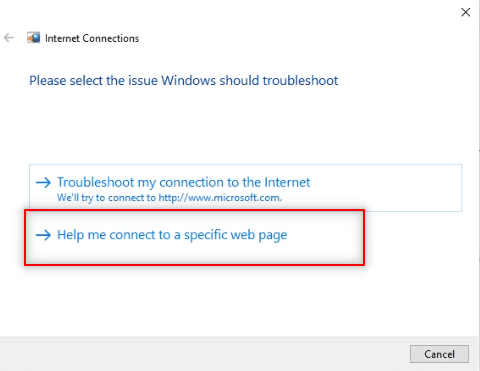
7. W następnym oknie wpisz Telegram WWW adres w pasku i kliknij Następny u dołu ekranu.
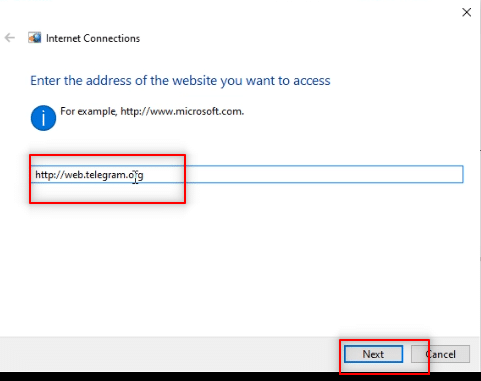
8A. Jeśli występuje problem z siecią Windows, postępuj zgodnie z instrukcjami wyświetlanymi na ekranie, aby naprawić problem z niedziałającym Telegramem Web.
8B. Jeśli nie ma problemu z siecią Windows, kliknij Zamknij narzędzie do rozwiązywania problemów.
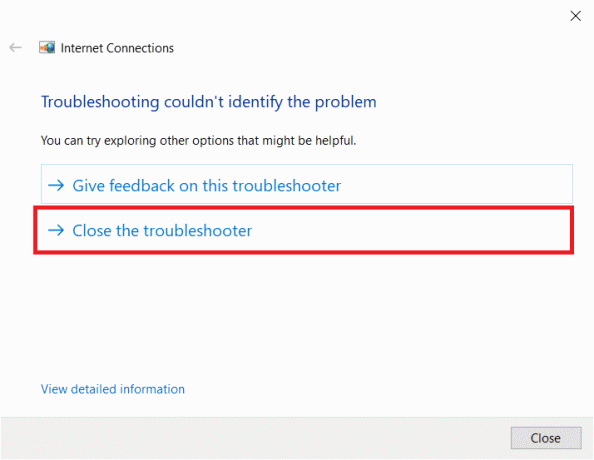
Metoda 6: Zezwól na aplikację Google Chrome w Zaporze systemu Windows
Czasami aplikacja przeglądarki internetowej, czyli Google Chrome, mogła nie być dozwolona przez zaporę systemu Windows. Musisz ustawić Zaporę systemu Windows, aby zezwolić tej przeglądarce na działanie w Telegram Web, aby naprawić problem z brakiem połączenia Telegram Web.
1. Rodzaj Panel sterowania w Pasek wyszukiwania systemu Windows i kliknij aplikację, aby uruchomić ją na swoim komputerze.
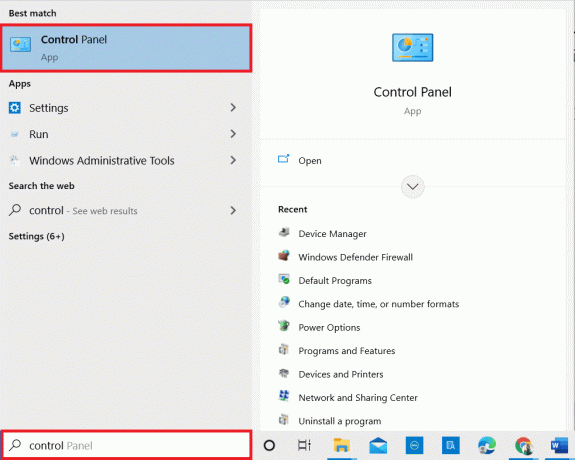
2. Ustawić Widok przez Jak Kategoriai kliknij System i bezpieczeństwo opcja.

3. Kliknij Zezwalaj aplikacji przez Zaporę systemu Windows opcja znajdująca się pod Zapora Windows Defender opcja.

4. Kliknij na Zmień ustawienia przycisk, aby zmienić swoje preferencje.
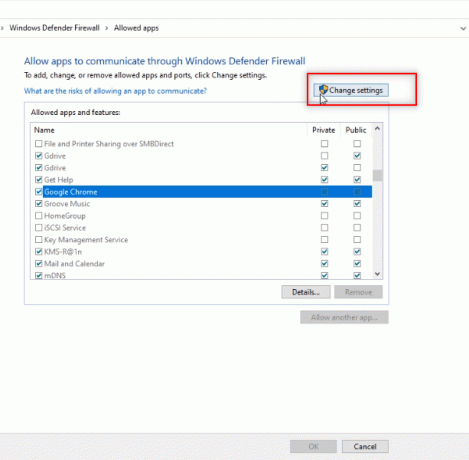
5. Teraz szukaj Google Chrome aplikację na liście. Upewnij się, że pola obok Google Chrome są zaznaczone, co oznacza, że aplikacja jest dozwolona na Twoim komputerze.
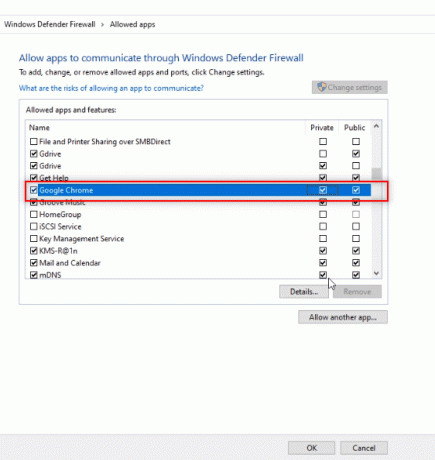
6. Kliknij na ok przycisk, aby zezwolić Google Chrome na komputerze.
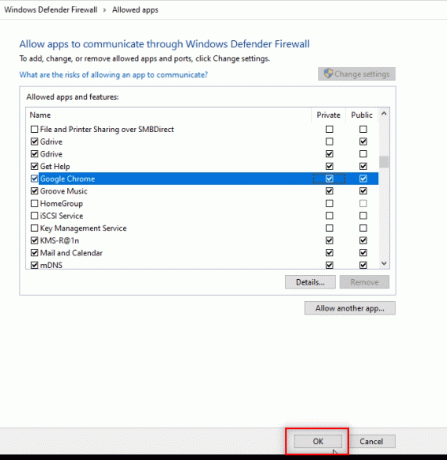
Przeczytaj także: Jak wyłączyć „Wideo wstrzymane. Kontynuuj oglądanie” na YouTube
Metoda 7: Dodaj wyjątek portu
Ponieważ nie zaleca się wyłączania zapory na komputerze, możesz zrobić wyjątek dla Telegram Web, wykonując czynności wymienione poniżej. Możesz skorzystać z jednej z poniższych opcji lub obu, aby naprawić problem Telegram Web nie działa.
Notatka: Dodanie wyjątku portu umożliwia komputerowi łączenie się z HTTP serwer.
Opcja I: Dodaj zwolnienie portu do zapory
1. Początek Panel sterowania tak jak w poprzedniej metodzie.
2. Ustawić Widok przez Jak Kategoriai kliknij System i bezpieczeństwo opcja.

3. Kliknij Zapora Windows Defender w następnym oknie.

4. Kliknij na Zaawansowane ustawienia opcja.

5. W następnym oknie wybierz Reguły wewnętrzne opcja.
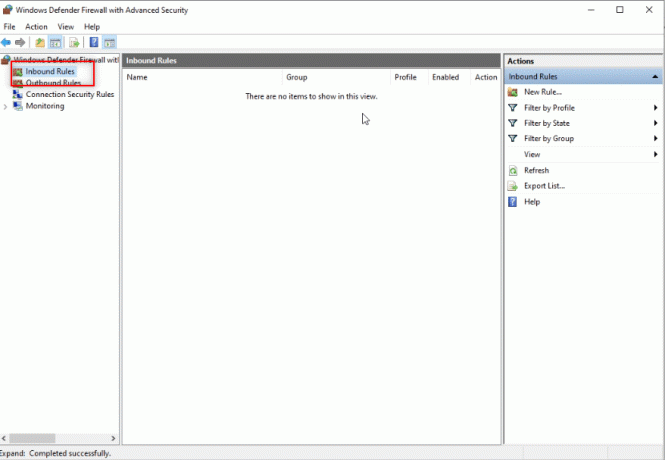
6. W prawym okienku okna kliknij Nowa zasada… opcja.
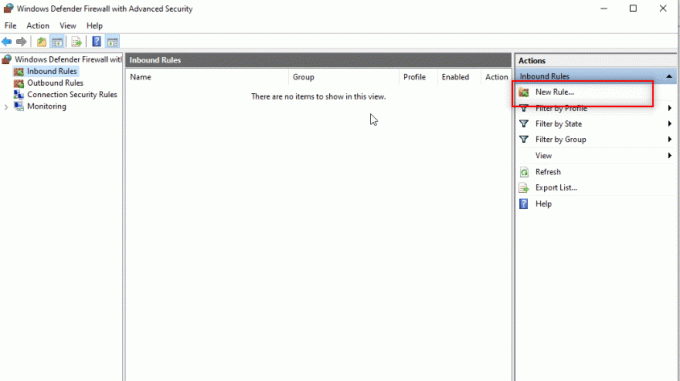
7. Wybierz Port w następnym oknie i kliknij Następny.

8. Wybierz TCP pod pytaniem Czy ta reguła dotyczy protokołu TCP lub UDP?

9. W poniższym pytaniu Czy ta reguła dotyczy wszystkich portów lokalnych czy określonych portów lokalnych? Kliknij Określone porty lokalne z dostępnych opcji.

10. Wpisz wartość 443 w barze znajdującym się obok Określone porty lokalne i kliknij Następny.
Notatka: Komputery korzystają z portu lokalnego 443 do przekierowania ruchu sieciowego.
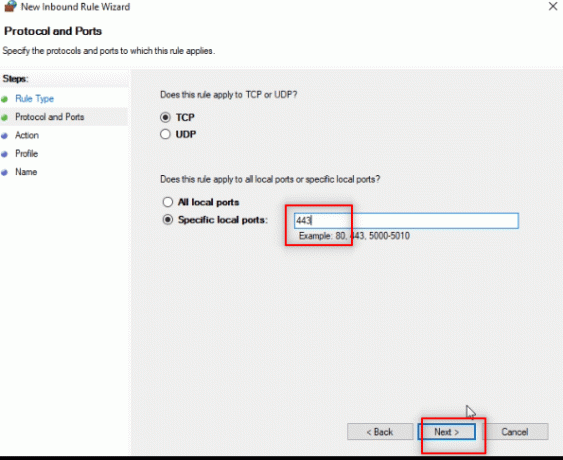
11. Wybierz opcję Zezwól na połączenie i kliknij Następny w następnym oknie.

12. Zaznacz wszystkie pola obok opcji, Domena, prywatna oraz Publiczny na liście i kliknij Następny przycisk.
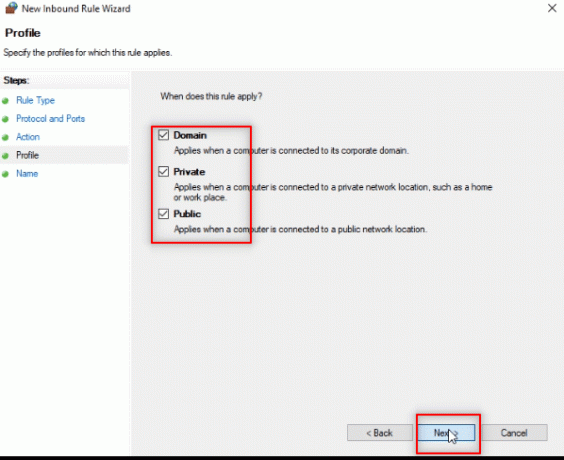
13. Wchodzić TW jako nazwę reguły w podanym pasku i kliknij Skończyć przycisk, aby zakończyć proces.
Notatka: Dla wyjaśnienia nazwa TW został wybrany. Możesz nazwać regułę według własnego uznania.
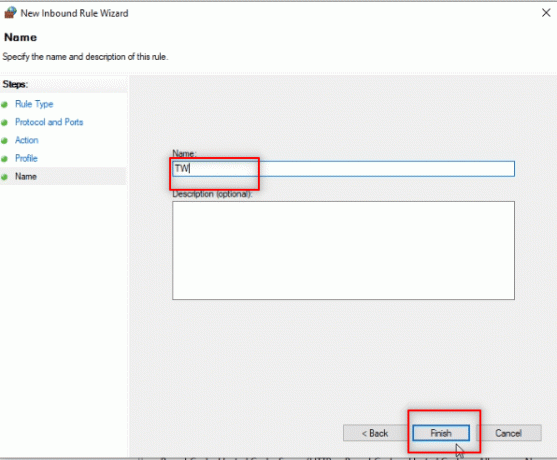
14. Teraz upewnij się, że reguła TW zostanie dodany do okna Reguły ruchu przychodzącego.

Opcja II: Dodaj wyjątek portu do programu antywirusowego (jeśli dotyczy)
Poniższe kroki i procedura mogą się różnić w zależności od używanego oprogramowania antywirusowego. Wykonaj następujące kroki, aby dodać wyjątek portu do programu antywirusowego i naprawić problem z brakiem połączenia lub działaniem Telegram Web.
1. wciśnij Okna klucz i otwórz Ustawienia na komputerze.
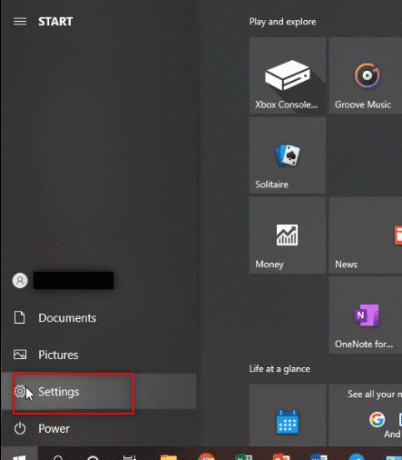
2. Kliknij na Aktualizacja i bezpieczeństwo opcja.
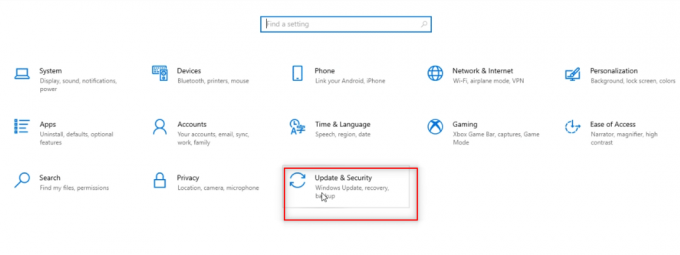
3. W lewym okienku następnego okna kliknij Bezpieczeństwo systemu Windows opcja.

4. Kliknij na Otwórz zabezpieczenia systemu Windows przycisk.

5. Kliknij na Ochrona przed wirusami i zagrożeniami w lewym okienku nowego okna.
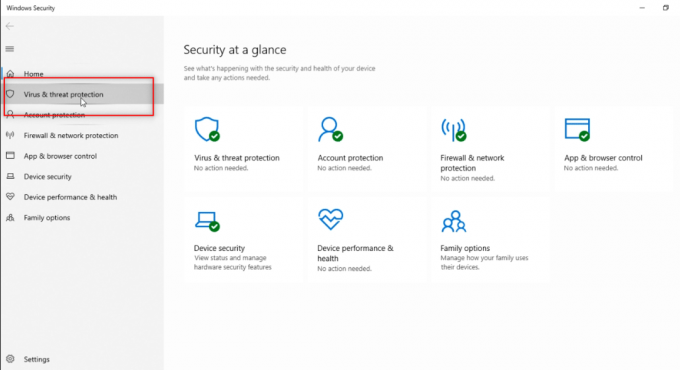
6. Kliknij na Otworzyć aplikację opcja dostępna w szczegółach programu antywirusowego.

7. W oprogramowaniu antywirusowym kliknij Ustawienia opcja dostępna u góry ekranu.
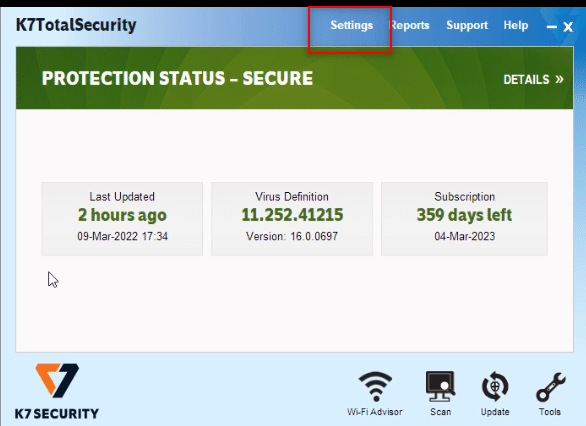
8. Kliknij Połączenia sieciowe pod opcja Zapora.
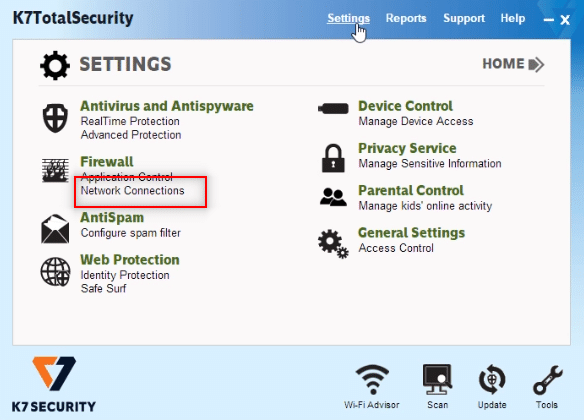
9. Przejdź do Wyjątki w następnym oknie.
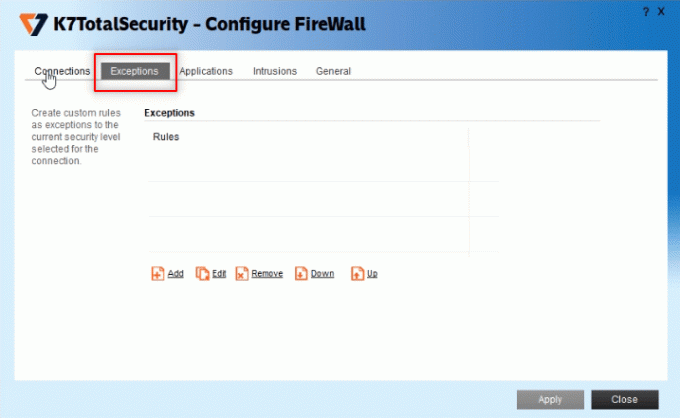
10. Kliknij na Dodać przycisk, aby dodać wyjątek portu.
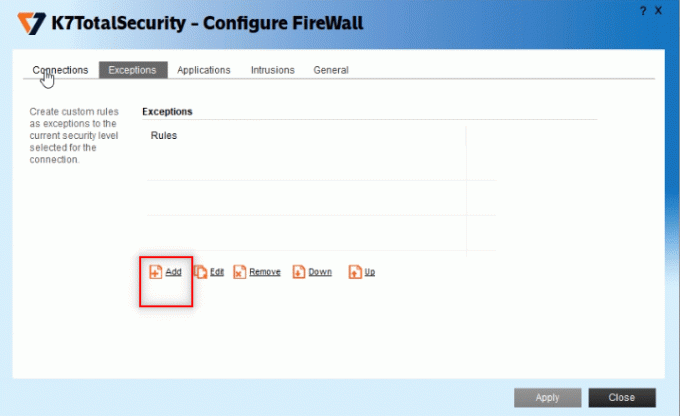
11. Pod Krótki opis tej zasady, rodzaj dwa aby ustawić nazwę reguły.
Notatka: Dla wyjaśnienia nazwa dwa jest wybrany.
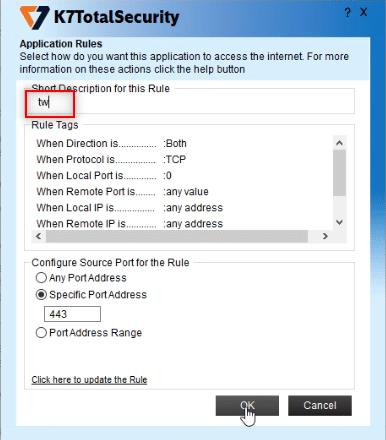
11. Kliknij Gdy port lokalny to… opis na liście.
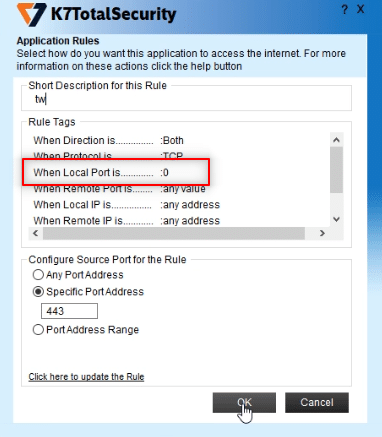
12. Wybierz Określony adres portu w opcjach konfiguracji i wprowadź wartość portu 443. Teraz kliknij ok.
Notatka: Komputery korzystają z portu lokalnego 443 do przekierowania ruchu sieciowego.

13. Kliknij na Zastosować przycisk, aby zastosować zmiany i kliknij Blisko.

Przeczytaj także:Jak wykonywać połączenia wideo na telegramie
Metoda 8: Przełącz się na aplikację Telegram Desktop
Jeśli żadna z dostępnych metod nie działa na twoim komputerze, możesz spróbować przełączyć się na korzystanie z aplikacji Telegram Desktop na swoim komputerze. Aplikacja nie miałaby żadnego problemu w porównaniu do Telegram Web.
1. Pobierz aplikację z oficjalna strona telegramu.
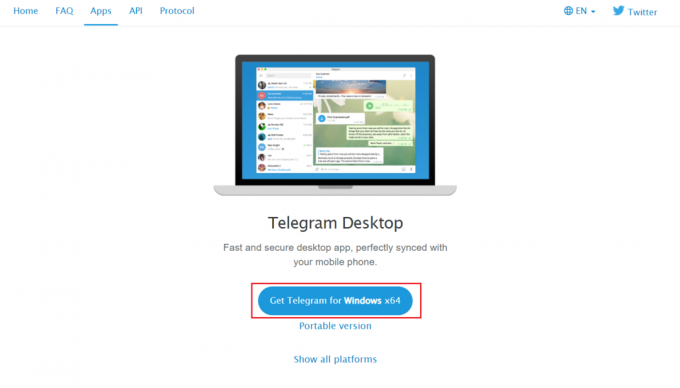
2. Uruchom pobrany plik instalacyjny i Wybierz język konfiguracji następnie kliknij ok.

3. Wybierz lokalizację docelową i kliknij Następny przycisk.

4. Wybierz folder menu Start i kliknij Następny.
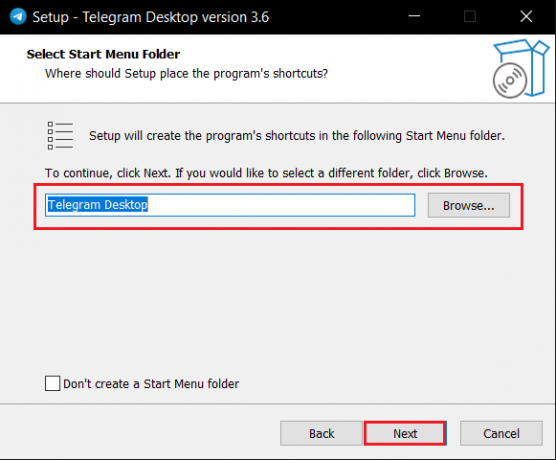
5. Sprawdź Utwórz skrót na pulpicie opcję i kliknij Następny.
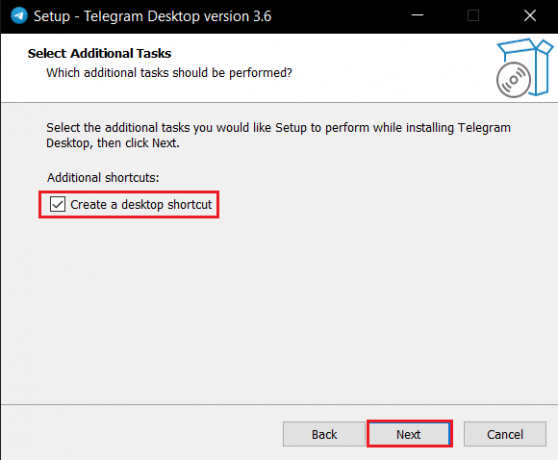
6. Na koniec po instalacji, kliknij Skończyć przycisk.
Metoda 9: Skontaktuj się z pomocą techniczną Telegram
Jeśli nie możesz korzystać z Telegram Web pomimo wypróbowania wszystkich metod, możesz skontaktować się z Zespół wsparcia telegramu. Możesz upuścić wiadomość na dowolnej platformie mediów społecznościowych, na przykład Świergot.
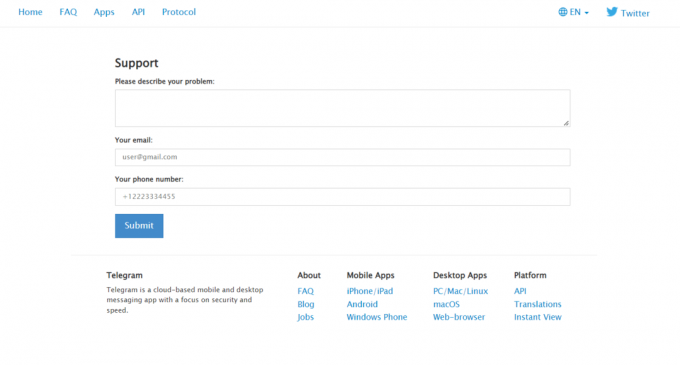
Zalecana:
- Jak drukować duże obrazy na wielu stronach w systemie Windows 11
- Jak włączyć tryb ciemny Microsoft Outlook
- Jak usunąć konto Google z Chrome
- Napraw Snapchat nie ładuje historii
Mamy nadzieję, że ten artykuł był pomocny i udało Ci się naprawić Telegram Web nie działa. Zachęcamy do umieszczania cennych sugestii i zapytań w sekcji Komentarze. Daj nam również znać, czego chcesz się nauczyć dalej.